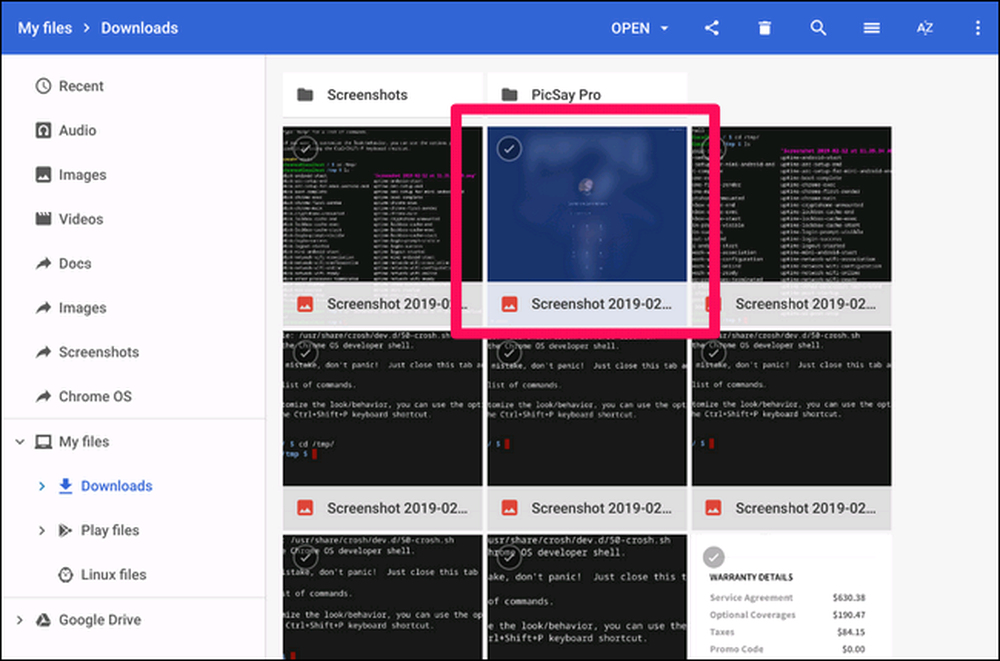Jak uložit snímky obrazovky obrazovky přihlášení systému Chrome OS
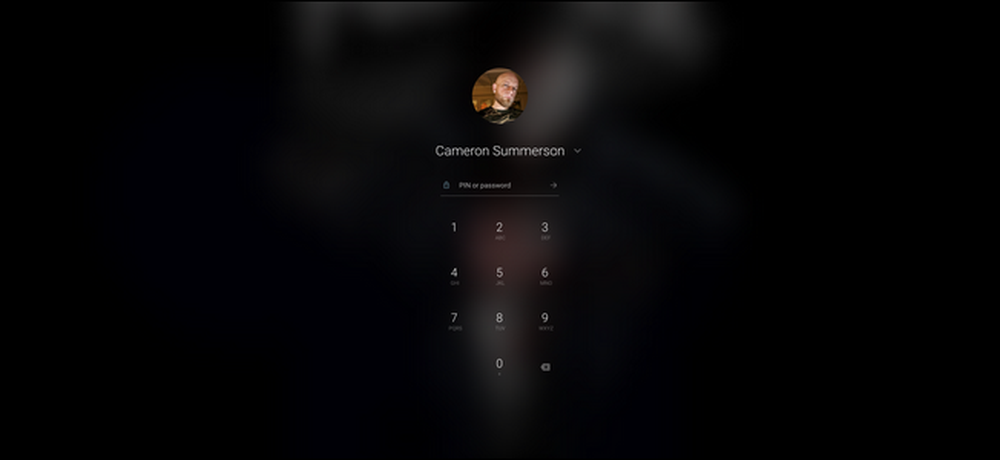
V Chromebooku nemusí být spousta důvodů, proč se snímky screenshotů přihlašovací obrazovky zobrazují. Pokud budete někdy potřebovat, je to však zbytečně zdlouhavý proces. Zde je návod, jak to udělat.
Nejdříve musíte vědět, jak udělat screenshot, což je překvapivě snadné: současně stiskněte klávesy Ctrl a []]. (Tlačítko "[]]]" se nachází nad klávesou 6 na řádku číselné klávesnice.) Boom, snímek obrazovky byl odebrán. Tato část funguje kdekoli - dokonce i na přihlašovací obrazovce.
Problém přichází při pokusu o načtení obrazovky obrazovky, protože ji nenajdete ve výchozím umístění v účtu. Protože nejste přihlášeni při snímání obrazovky, systém jej nemůže v Chromebooku přiřadit k účtu.
Takže kde to ukládá? V dočasném adresáři. Fotky obrazovky zůstanou zde i po přihlášení - stačí vědět, jak je zkopírovat do svého účtu, což bude vyžadovat nějaký čas v shellu Chrome OS.
To může znít zastrašující, ale slibuji, že je to docela jednoduché - prostě musíte zadat několik příkazů a vy budete rockin 'a rollin'.
Takže, jděte dopředu a oheň nahoru Crosh stisknutím Ctrl + Alt + T. Zde zadejte shell a stiskněte enter.
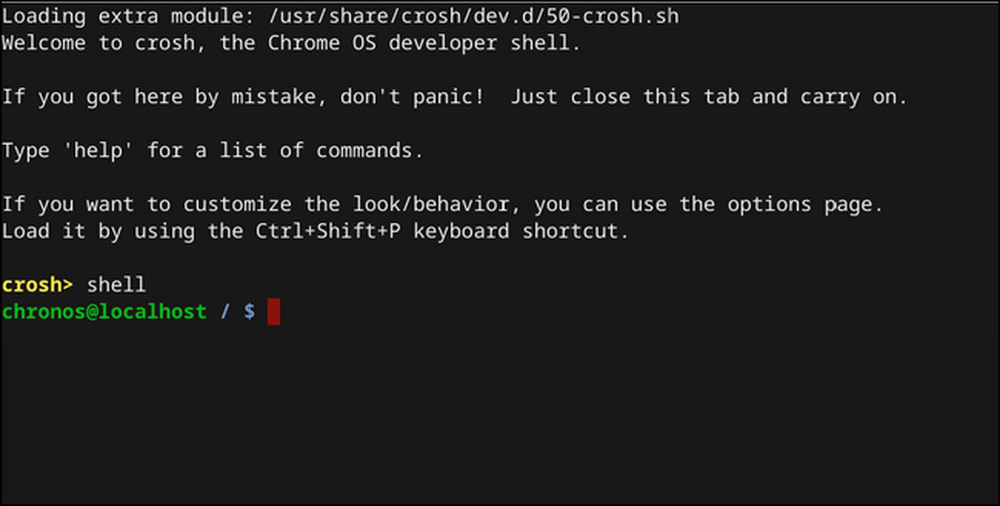
V shellu přejděte do adresáře tmp zadáním následujícího: cd / tmp /

Nyní budete muset najít soubor s obrázkem. Typ ls pro zobrazení seznamu všech souborů v tomto adresáři.
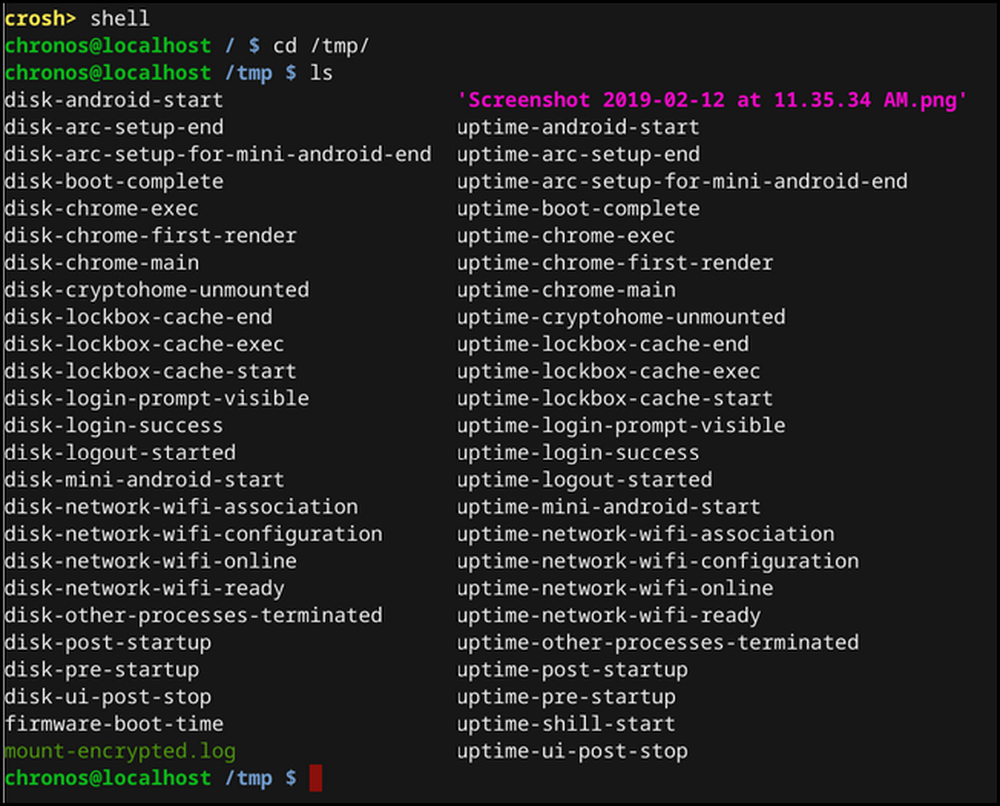
Jakmile soubor spatříte, zadejte následující a přesuňte jej do adresáře Stažení:
cp '' ~ / Ke stažení /
Nezapomeňte na jednotlivé citace zde - protože název souboru obsahuje mezery, to říká systému, který je celý název souboru.
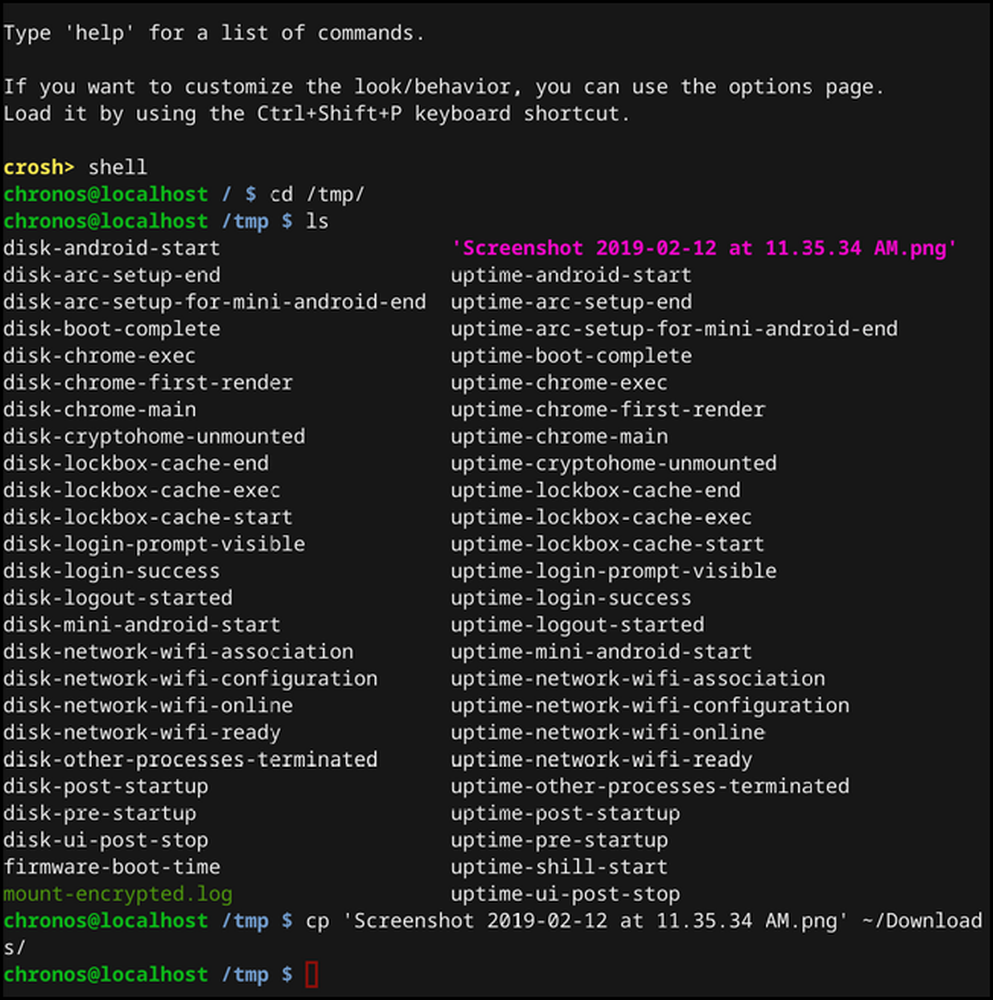
Pokud jste zadali správně, neobdržíte zde žádné upozornění, jako na výše uvedené obrazovce. Pokud je to špatné, zobrazí se chyba.
Pokud vše proběhlo podle plánu, vaše screenshot bude nyní ve složce Stažené soubory. Blahopřejeme tomu, že jste podnikli zbytečně komplikované, ale nezbytné kroky, abychom udělali něco, co by mělo být mnohem jednodušší.